怎么禁止win10自动安装应用\游戏 如何停止Win10自动安装应用程序和游戏
更新时间:2024-07-23 13:48:22作者:jiang
Win10系统在更新时会自动下载并安装一些应用程序和游戏,这可能会让用户感到困扰,如果你不希望系统自动安装这些应用和游戏,可以通过一些简单的步骤来禁止。在Win10系统中,你可以通过设置中的“应用和功能”选项来停止自动安装应用程序和游戏。你还可以在Windows Store中设置自动更新选项,避免系统在更新时自动下载这些应用和游戏。通过以上方法,你可以轻松地禁止Win10系统自动安装应用程序和游戏,保持系统的干净整洁。
禁止win10自动安装应用\游戏的方法:
1、按Win+R打开运行,输入regedit回车打开注册表编辑器。
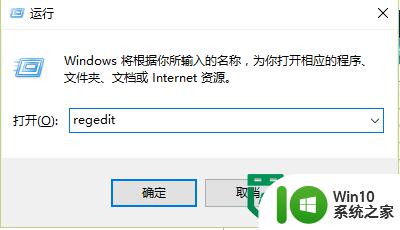
2、展开以下位置:HKEY_LOCAL_MACHINE\SOFTWARE\Policies\Microsoft\Windows\

3、在该项下新建名为CloudContent的子项,如下图所示:
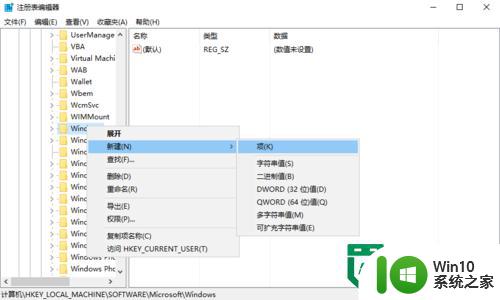
4、选中CloudContent项,在右侧新建名为DisableWindowsConsumerFeatures的DWORD(32位)值,如下图所示:
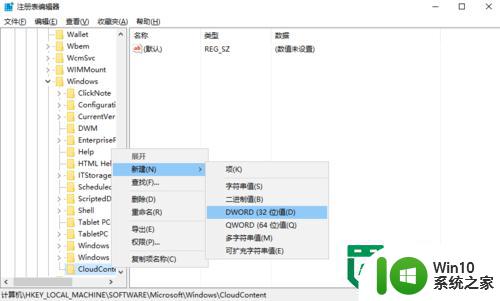
5、双击DisableWindowsConsumerFeatures,将其值设置为1,然后保存。
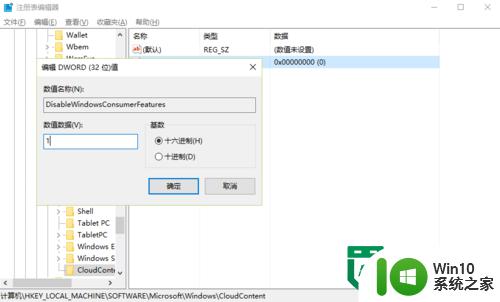
6、重启即可。

以上就是怎么禁止win10自动安装应用\游戏的全部内容,还有不清楚的用户就可以参考一下小编的步骤进行操作,希望能够对大家有所帮助。
怎么禁止win10自动安装应用\游戏 如何停止Win10自动安装应用程序和游戏相关教程
- Win10系统如何防止应用自动安装 如何设置Win10禁用应用程序的自动安装
- win10系统应用商店设置禁止自动安装软件的方法 Win10系统应用商店禁止自动安装软件教程
- win10阻止自动安装启用驱动程序签名怎么设置 如何在win10中设置阻止自动安装启用驱动程序签名
- win10如何取消禁止应用安装 win10撤销禁止应用安装怎么设置
- win10关闭驱动自动安装的方法 win10如何停止驱动自动安装
- win10自动安装软件的处理方法 win10如何停止自动安装软件
- 禁止win7系统自动安装驱动程序的方法 如何禁止win7系统自动更新驱动程序
- win10关闭自动安装软件 win10禁止自动弹窗安装软件方法
- win10怎么禁止软件安装 怎么防止自动安装软件w10
- win10安装360卫士,禁止程序启动后,无法开机 360安全卫士怎么样禁止自动启动
- windows7如何阻止乱七八糟的软件自动安装上去 Windows7如何禁止自动安装无用软件
- win10如何阻止自动安装垃圾程序 如何关闭Win10自动安装垃圾程序功能
- w8u盘启动盘制作工具使用方法 w8u盘启动盘制作工具下载
- 联想S3040一体机怎么一键u盘装系统win7 联想S3040一体机如何使用一键U盘安装Windows 7系统
- windows10安装程序启动安装程序时出现问题怎么办 Windows10安装程序启动后闪退怎么解决
- 重装win7系统出现bootingwindows如何修复 win7系统重装后出现booting windows无法修复
系统安装教程推荐
- 1 重装win7系统出现bootingwindows如何修复 win7系统重装后出现booting windows无法修复
- 2 win10安装失败.net framework 2.0报错0x800f081f解决方法 Win10安装.NET Framework 2.0遇到0x800f081f错误怎么办
- 3 重装系统后win10蓝牙无法添加设备怎么解决 重装系统后win10蓝牙无法搜索设备怎么解决
- 4 u教授制作u盘启动盘软件使用方法 u盘启动盘制作步骤详解
- 5 台式电脑怎么用u盘装xp系统 台式电脑如何使用U盘安装Windows XP系统
- 6 win7系统u盘未能成功安装设备驱动程序的具体处理办法 Win7系统u盘设备驱动安装失败解决方法
- 7 重装win10后右下角小喇叭出现红叉而且没声音如何解决 重装win10后小喇叭出现红叉无声音怎么办
- 8 win10安装程序正在获取更新要多久?怎么解决 Win10更新程序下载速度慢怎么办
- 9 如何在win7系统重装系统里植入usb3.0驱动程序 win7系统usb3.0驱动程序下载安装方法
- 10 u盘制作启动盘后提示未格式化怎么回事 U盘制作启动盘未格式化解决方法
win10系统推荐
- 1 宏碁笔记本ghost win10 64位官方免激活版v2023.04
- 2 雨林木风ghost win10 64位镜像快速版v2023.04
- 3 深度技术ghost win10 64位旗舰免激活版v2023.03
- 4 系统之家ghost win10 64位稳定正式版v2023.03
- 5 深度技术ghost win10 64位专业破解版v2023.03
- 6 电脑公司win10官方免激活版64位v2023.03
- 7 电脑公司ghost win10 64位正式优化版v2023.03
- 8 华硕笔记本ghost win10 32位家庭版正版v2023.03
- 9 雨林木风ghost win10 64位旗舰安全版下载v2023.03
- 10 深度技术ghost win10 64位稳定极速版v2023.03